「記事作成するときに画面キャプチャーできれば便利なのに」
「画面キャプチャーした後の編集がめんどくさい」
今回はそんな悩みを解決できるScreenPresso(スクリーンプレッソ)というツールを紹介します。
ScreenPressoを使えば超簡単に画面キャプチャーして、画像編集もあっという間にできるんです!
この便利さをブロガーの方へお伝えしたく、この記事を書きました。
今回はそんな熱意が伝わるように、敬語じゃない部分もありますが見ていただければと思います!
ScreenPresso(スクリーンプレッソ)とは
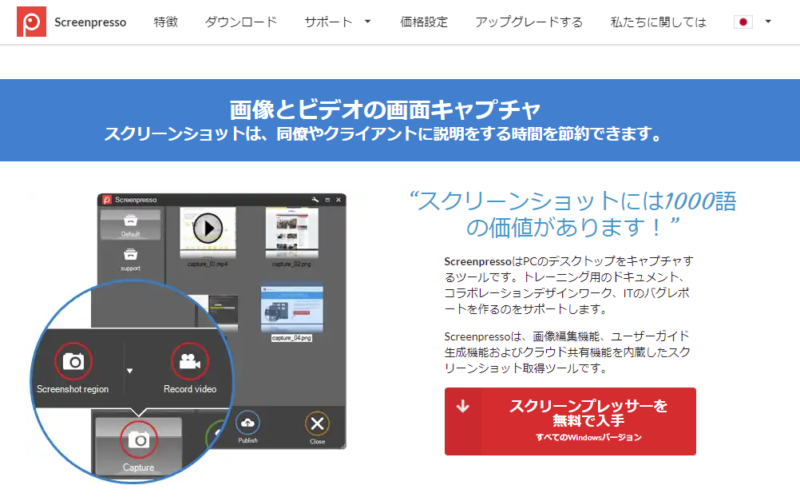
ScreenPressoは画面キャプチャー+画像編集の機能を持つツールです。
富士通とかSonyでも導入実績のあるツールで、ブログ記事を書く上で本当に便利なのでぜひお試ししてほしいです。
料金プランは3つありますが、画面キャプチャーと画像編集だけなら無料で十分です。
ScreenPressoのメリット
ScreenPressoのメリットはとにかく簡単に画面キャプチャーができること!
PrintScreenボタンを押して、表示画面のキャプチャーする範囲を選択して完了です。
さらにキャプチャーした画像を編集するのもめちゃくちゃ簡単。
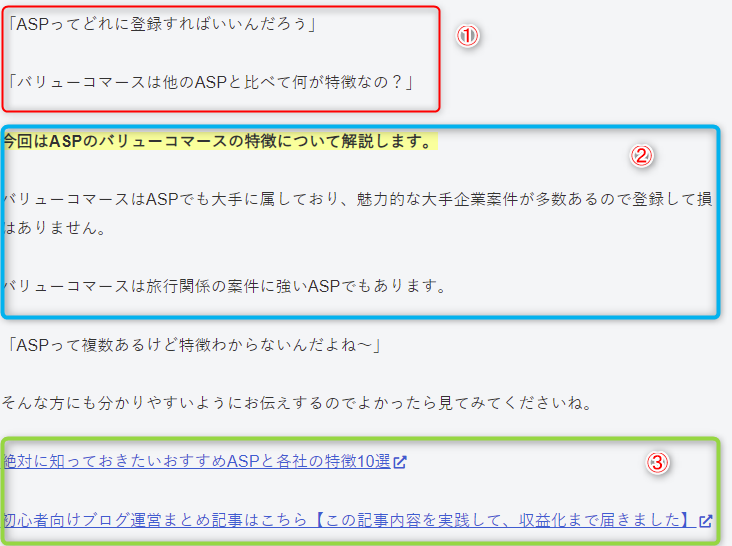
こんな感じの画像をすぐに編集で作成できます。
解説記事が多いジャンルのブロガーさんにはマジでおすすめのツールです。
ScreenPresso(スクリーンプレッソ)の使い方

使い方はめちゃくちゃシンプル。
キャプチャーしたい画面を開いてキーボードのPrintScreenを押すだけ。
キャプチャーしたい範囲を選択すれば完了です。
このツールを導入しなくてもPrintScreen+Ctrl+Altを同時押しで画面キャプチャーできるんだけど、画面全体がキャプチャーされるから、トリミングをいちいちしなきゃいけないのがめんどくさいんですよね。
その点ScreenPressoは範囲指定できるので、効率的に画面キャプチャーできるんです。
あとキャプチャー範囲を自動で認識してブロック別に分けてくれるんで、範囲を自分で選択しないで済む機能もあります。
これ無料で使えてええんか!?ってレベルですよねこれ。
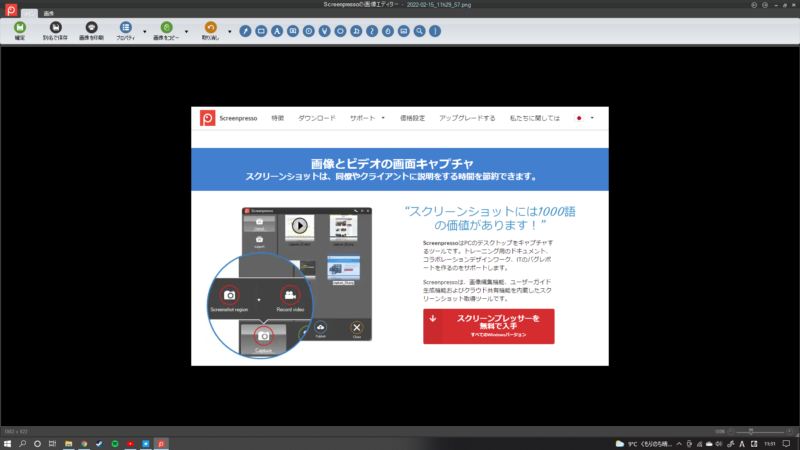
▲しかも編集機能も充実してて、長方形などの図形はもちろん、ぼかしなども可能。
キャプチャーした画像内に個人情報が表示されてるけど、トリミングしたら不自然になるようなとこってぼかし機能がめちゃくちゃ便利なんです。
ScreenPresso(スクリーンプレッソ)の使い方-まとめ
いかがだったでしょうか。
ScreenPressoはブログ書くならマジでおすすめできるツール。
画面キャプチャーとか編集とか効率的にしたいなら一回導入してみてはいかがでしょうか。
記事を書く時間を少しでも短縮できるので、僕の中で必須のツールになってます!




コメント